ما در این مطلب به مبحث چگونه اپل آیدی را بدون شماره تلفن فعال کنیم می پردازیم. سایت officeunlock با شش سال سابقه اولین سایت های آنلاک در ایران می باشد، تمامی آنلاک های انجام شده توسط ما دائمی و به صورت رسمی میباشد. خدمات حذف اپل آیدی کارتی، ریکاوری اپل آیدی کارتی، ریکاوری پسورد اپل آیدی کارتی، بازیابی پسورد اپل آیدی کارتی، آنلاک آیفون، حذف آیکلود، رفع مشکل نات اکتیو اپل آیدی، برطرف کردن مشکل نات اکتیو اپل آیدی، رفع ارور نات اکتیو اپل آیدی، رفع ارور اکتیو نبودن اپل آیدی و …… در آفیس آنلاک انجام میشود جهت هرگونه مشاوره با ما در ارتباط باشید.
فهرست مطالب
- چگونه اپل آیدی را بدون شماره تلفن فعال کنیم
- ایجاد Apple ID بدون شماره با iTunes
- اولین قدم
- مرحله دوم
- مرحله سوم
- مرحله چهارم
- گام پنجم
- گام ششم
- گام هفتم
- گام هشتم
- گام نهم
- گام دهم
- قدم یازدهم
- قدم دوازدهم
- آخرین مرحله نحوه ایجاد Apple ID بدون شماره تلفن است
- حذف اپل آیدی کارتی، ریکاوری اپل آیدی کارتی، ریکاوری پسورد اپل آیدی کارتی، بازیابی پسورد اپل آیدی کارتی، آنلاک آیفون، حذف آیکلود، رفع مشکل نات اکتیو اپل آیدی، برطرف کردن مشکل نات اکتیو اپل آیدی، رفع ارور نات اکتیو اپل آیدی، رفع ارور اکتیو نبودن اپل آیدی،رفع ارور اپل آیدی
- تماس با ما
چگونه اپل آیدی را بدون شماره تلفن فعال کنیم
همانطور که می دانید برای استفاده از آیفون داشتن اپل آیدی ضروری است. قبلا این فرآیند بسیار ساده تر بود و شما از هر روشی استفاده می کردید، مشکلی وجود نداشت، اما برای احراز هویت بهتر، کارشناسان اپل تصمیم گرفتند یک فیلد جدید اضافه کنند که باید شماره خود را وارد کنید و کد تایید برای شما ارسال می شود.
این روند قطعا امنیت دستگاه شما را بیشتر می کند، اما برای ایرانیانی که در تحریم هستند مشکلی بزرگ و دردسرساز است. سعی کنید از شماره های مجازی برای ساخت اپل آیدی استفاده نکنید زیرا قطعا در آینده برای شما مشکل ایجاد می کنند و علاوه بر امکان مسدود شدن شماره، امنیت دستگاه شما نیز به خطر می افتد. برای گذراندن مراحل ساخت اپل آیدی بدون شماره تلفن نیازی به استفاده از ابزارهای تغییر IP نیست و به راحتی می توانید IP معمولی و موقعیت مکانی ایران خود را ادامه دهید. البته تغییر IP نیز یک کار محتاطانه است و هیچ مشکلی در فرآیند ایجاد نمی کند.
ایجاد Apple ID بدون شماره با iTunes
ابتدا باید iTunes را دانلود و بر روی کامپیوتر خود نصب کنید. البته مراقب باشید به آخرین نسخه iTunes نروید زیرا در آخرین آپدیت های این برنامه باید شماره تلفن را وارد کنید. پس بهتر است از نسخه های قدیمی برای ساخت اپل آیدی بدون شماره استفاده کنید. پیشنهاد و توصیه ما iTunes 12.10.5.12 است که تقریبا آخرین نسخه این برنامه است که از شما شماره تلفن نمی خواهد و امکان دور زدن این مشکل وجود دارد.
اولین قدم
برای ایجاد Apple ID بدون شماره تلفن، ابتدا iTunes را اجرا کنید. حالا به یک کد پستی نیاز دارید، ترجیحاً مال ایالات متحده باشد تا خراب نشود. سایت های زیادی برای ارائه کد پستی وجود دارد که با یک جستجوی ساده در گوگل می توانید آنها را پیدا کنید. به عنوان مثال یکی از این سایت ها fakeaddressgenerator است که با وارد کردن آن کافیست روی گزینه Random Address کلیک کنید تا کد پستی جعلی دریافت کنید.
مرحله دوم
پس از باز کردن iTunes، در نوار بالا گزینه Account را انتخاب کرده و در کشوی باز شده Sign in را بزنید.
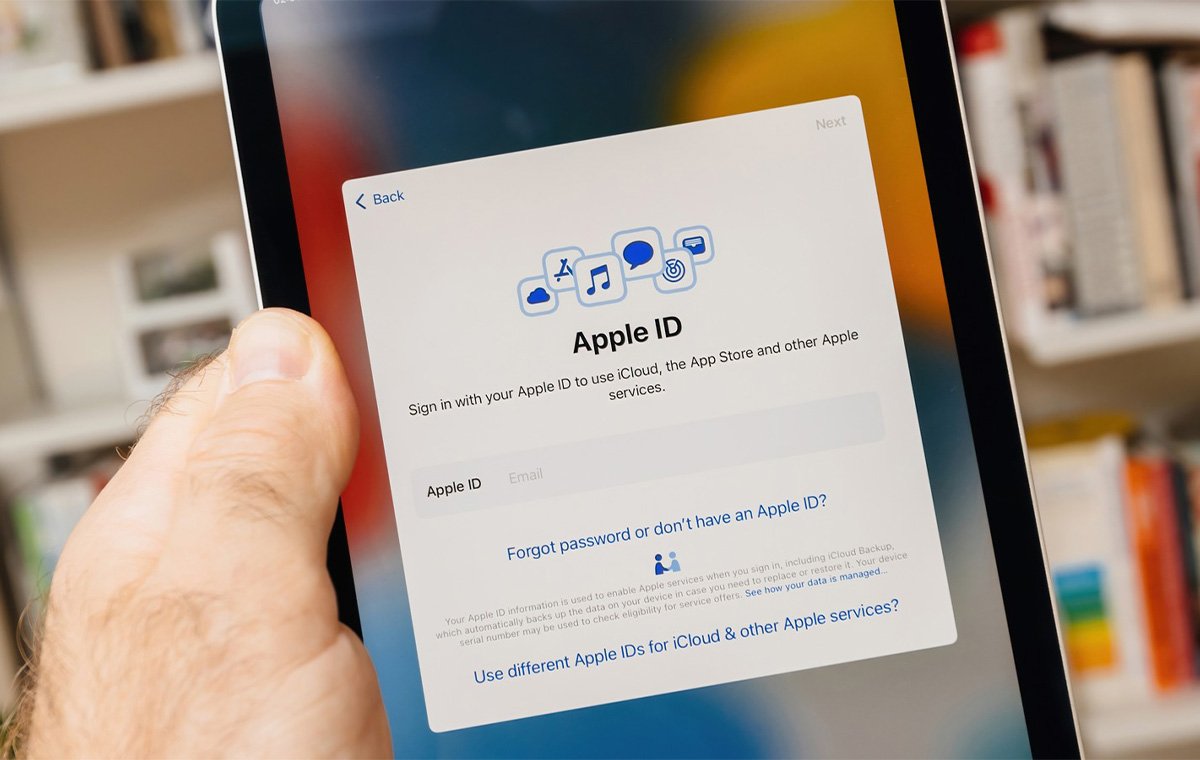
مرحله سوم
پنجره ای که باز می شود برای ثبت نام و ساخت اکانت اپل آیدی است و با زدن گزینه Create New Apple ID وارد مرحله بعدی می شوید.
مرحله چهارم
در این مرحله از ساخت اپل آیدی بدون شماره صفحه خوش آمدگویی را مشاهده می کنید که در آن توضیحات مختصری به شما داده می شود و با زدن ادامه به قسمت بعدی می روید.
گام پنجم
در این قسمت فرم اطلاعاتی را مشاهده می کنید که در آن باید ایمیل و رمز عبور خود را انتخاب کنید سپس تایید قوانین را بررسی کنید تا به مرحله بعد بروید. (این تایید نشان می دهد که شما تمام قوانین و شرایط اپل را قبول دارید.) مطمئن شوید که آدرس ایمیل وارد شده یک حساب کاربری فعال و معتبر (ترجیحا جیمیل) است و رمز عبور آن را به خاطر بسپارید، زیرا این ایمیل در واقع هویت شماست. و در آینده برای استفاده از خدمات اپل استور به آن نیاز خواهید داشت. فراموش نکنید که از حروف و اعداد بزرگ و کوچک در رمز عبور خود برای افزایش امنیت آن استفاده کنید.
گام ششم
در پنلی که باز می شود باید اطلاعات شخصی خود مانند نام، نام خانوادگی و تاریخ و سال تولد خود را وارد کنید. البته نیازی نیست نام واقعی خود را وارد کنید و می توانید از هر نامی که دوست دارید استفاده کنید.
گام هفتم
در ادامه باید سه سوال امنیتی را مشخص کرده و سپس به آن ها پاسخ دهید تا در مواقع لزوم مانند فراموشی رمز عبور یا فعالیت های مشکوک در حساب کاربری، این سوالات از شما پرسیده شود و با پاسخ آنها مشخص شود که اپل آیدی شما در اختیار شماست و هویت شما تایید می شود. در انتخاب پرسش و پاسخ بسیار دقت کنید و سعی کنید از مواردی استفاده کنید که هرگز فراموش نخواهید کرد زیرا همانطور که گفتیم در آینده قطعا به آن نیاز خواهید داشت.
گام هشتم
قسمتی هست که اگر آن را بررسی کنید، آخرین اخبار و اتفاقات اپل برای شما ایمیل می شود، این شما هستید که دوست دارید این اخبار را دریافت کنید یا خیر؟ پیشنهاد ما این است که این قابلیت را فعال نکنید تا صندوق ورودی ایمیل شما شلوغ نشود و مدام از اعلان های آن اذیت نشوید.
گام نهم
در پایان گزینه Continue برای شما روشن می شود و با انتخاب آن به مرحله بعد می روید.


گام دهم
1. ابتدا گزینه None را انتخاب کنید.
2. باید نام و نام خانوادگی خود را دوباره وارد کنید (دقیقاً همان نامی که قبلاً وارد کرده اید).
3. سپس آدرس پستی ایالات متحده را که قبلا تهیه کرده اید (مهم نیست از کدام سایت استفاده کرده اید) را در فیلدهای مربوطه تایپ کنید.
4. فیلدهای مربوط به Apt، suite و bldg را خالی بگذارید و از اطلاعات جعلی بانکی برای ساخت اپل آیدی بدون شماره تلفن استفاده نکنید.
5. نام شهر خود را انتخاب کنید
قدم یازدهم
در این مرحله، باید Apple ID خود را تأیید کنید. هنگام ایجاد Apple ID بدون شماره تلفن، به جای پیامک، یک کد تأیید به آدرس ایمیلی که قبلاً در فرم نمایه وارد کرده اید ارسال می شود. اگر به هر دلیلی ایمیلی دریافت نکردید چند دقیقه صبر کنید و سپس روی Request a New Code کلیک کنید تا دوباره کد برای شما ارسال شود.
قدم دوازدهم
کد تایید را در فیلد مربوطه وارد کرده و در پایان بر روی Verify کلیک کنید.
آخرین مرحله نحوه ایجاد Apple ID بدون شماره تلفن است
اگر همه کارها را به درستی انجام دادید و با خطا مواجه نشدید، در این مرحله پیامی با موضوع تهیه اپل آیدی برای شما نمایش داده می شود. چند لحظه صبر کنید تا مراحل به طور کامل انجام شود و سپس مراحل ساخت اپل آیدی بدون شماره به پایان برسد.
حذف اپل آیدی کارتی، ریکاوری اپل آیدی کارتی، ریکاوری پسورد اپل آیدی کارتی، بازیابی پسورد اپل آیدی کارتی، آنلاک آیفون، حذف آیکلود، رفع مشکل نات اکتیو اپل آیدی، برطرف کردن مشکل نات اکتیو اپل آیدی، رفع ارور نات اکتیو اپل آیدی، رفع ارور اکتیو نبودن اپل آیدی،رفع ارور اپل آیدی
سایت officeunlock با شش سال سابقه اولین سایت های آنلاک در ایران می باشد، تمامی آنلاک های انجام شده توسط ما دائمی و به صورت رسمی میباشد. خدمات حذف اپل آیدی کارتی، ریکاوری اپل آیدی کارتی، ریکاوری پسورد اپل آیدی کارتی، بازیابی پسورد اپل آیدی کارتی، آنلاک آیفون، حذف آیکلود و …… در آفیس آنلاک انجام میشود جهت هرگونه مشاوره با ما در ارتباط باشید.
تماس با ما
- تهران خیابان ولیعصر، ابتدای خیابان میرداماد، پاساژ پایتخت
- 09392050217
- 021-28421215
- info@officeunlock.ir
- ساعت کاری 8 الی 23شنبه تا پنج شنبه








